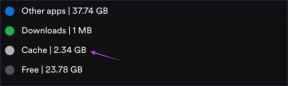Hardverski ubrzano zakazivanje GPU-a: isplati li se uključiti?
Miscelanea / / April 06, 2023
Kad god se pojavi nova tehnologija, broj zadataka koje CPU može obraditi u isto vrijeme će se očito povećati. Planer je ugrađeni alat koji vam omogućuje automatizaciju određenih zadataka ili programa na vašem računalu. Može se koristiti za planiranje raznih zadataka, uključujući pokretanje programa u određeno vrijeme, pokretanje aplikacije kada se dogodi određeni događaj ili gašenje računala nakon određenog vremena vrijeme. Microsoft je objavio novu značajku pod nazivom Hardware Accelerated GPU Scheduling za Windows računala. Otkako je objavljen, toliko je rasprava o toj temi, bez obzira je li ona korisna ili ne. Ovaj će vam vodič pomoći da se upoznate s navedenom značajkom i date potpuni uvid u nju.

Sadržaj
- Hardverski ubrzano zakazivanje GPU-a: isplati li se uključiti?
- Što je hardverski ubrzano GPU planiranje?
- Kako funkcionira zakazivanje hardvera GPU-a?
- Je li hardverski ubrzano GPU raspoređivanje dobro ili loše?
- Zahtjevi za omogućavanje hardverskog zakazivanja GPU-a
- Koji će GPU podržavati hardversko planiranje?
- Kako omogućiti hardverski ubrzano GPU planiranje
Hardverski ubrzano zakazivanje GPU-a: isplati li se uključiti?
Ovdje ćete se detaljno upoznati s hardverski ubrzanim GPU rasporedom i je li ono dobro ili loše.
Što je hardverski ubrzano GPU planiranje?
Hardverski ubrzano GPU planiranje je nova tehnologija koja mijenja način na koji se računalna grafika prikazuje i obrađuje. Pomoću ove tehnologije možete iskoristiti snagu grafičke procesorske jedinice (GPU) vašeg računala kako biste ubrzali obradu zadataka kao što su grafika videoigara, 3D renderiranje i umjetna inteligencija. U nastavku je još nekoliko točaka koje treba znati.
- Hardverski ubrzano GPU planiranje koristi snagu GPU-a za bržu obradu zadataka. Korištenjem GPU-a, zadaci se mogu dovršiti u djeliću vremena od tradicionalne obrade temeljene na CPU-u. Ova tehnologija može revolucionirati način na koji koristite računala za igranje, 3D renderiranje i zadatke umjetne inteligencije.
- GPU treba optimizirati za određeni zadatak kako bi se u potpunosti iskoristila prednost ove tehnologije. To znači postaviti GPU da radi na najučinkovitiji mogući način. To se može učiniti podešavanjem Radni takt GPU-a, brzina memorije i frekvencija jezgre. To će osigurati da GPU radi u svom punom potencijalu, omogućujući brže vrijeme obrade.
- Nakon što je GPU postavljen da radi na optimalan način, hardverski ubrzano GPU raspoređivanje može započeti. To se postiže dodjeljivanjem zadataka GPU-u i njihovim rasporedom po važnosti. Time se osigurava da se najvažniji zadaci dovrše prvi, a najmanje važni zadaci zadnji.
- Osim toga, hardverski ubrzano GPU raspoređivanje omogućuje učinkovitije upravljanje resursima. Raspoređivanjem zadataka optimalnim redoslijedom možete osigurati da GPU nije preopterećen i da i dalje može raditi najbolje.
Kako funkcionira zakazivanje hardvera GPU-a?
Raspored hardvera GPU-a proces je dodjele zadataka hardverskim komponentama GPU-a. To radi a hardverski planer, koji je dio softvera koji djeluje kao posrednik između softverske aplikacije i hardverskih komponenti GPU-a. Hardverski planer odgovoran je za odlučivanje koji se zadaci trebaju pokrenuti na kojim hardverskim komponentama i kada.
- Kada se zadatak dodijeli hardverskoj komponenti, hardverski planer će dodijeliti zadatak a red. Ovaj red čekanja sadrži zadatke koji su spremni za obradu hardverskih komponenti GPU-a. Hardverski planer će zatim dodijeliti zadatak odgovarajućoj hardverskoj komponenti, ovisno o vrsti zadatka.
- Hardverske komponente GPU-a mogu se grupirati u tri osnovne vrste: računanje, memorija i prikaz.
- Računalne komponente odgovorne su za izvođenje matematičkih operacija, kao što su množenje matrice i zbrajanje vektora. Komponente memorije odgovorne su za pohranjivanje, dohvaćanje i manipuliranje podaci. Konačno, komponente zaslona odgovorne su za prikazivanje izlaza GPU-a korisniku.
- Na primjer, zadatak koji zahtijeva mnogo matematičkih operacija bit će dodijeljen računskoj komponenti, dok će zadatak koji zahtijeva manipulaciju podacima biti dodijeljen memorijskoj komponenti.
- Nakon što hardverski planer dodijeli zadatke hardverskim komponentama, hardverske komponente počet će obrađivati zadatke. Ovisno o vrsti zadatka, hardverske komponente će se razlikovati količine vremena za dovršenje zadatka. Ovo je poznato kao latencijaili vrijeme potrebno hardverskim komponentama za obradu zadatka.
- Hardverski planer također će uzeti u obzir broj zadataka koji se mogu obraditi istovremeno. Ovo je poznato kao propusnost ili najveći broj zadataka koji se mogu obraditi u određenom vremenskom razdoblju.
- Konačno, planer hardvera također će pratiti performanse hardverskih komponenti. Ovo se radi pomoću praćenje stope iskorištenja hardverskih komponenti, kao i njihovu potrošnju energije. Ako je stopa korištenja preniska ili ako je potrošnja energije previsoka, hardverski planer može prilagoditi zadatke dodijeljene hardverskim komponentama kako bi poboljšao performanse. Ovo je cjelokupni proces hardverski ubrzanog GPU rasporeda u Valorantu.
Je li hardverski ubrzano GPU raspoređivanje dobro ili loše?
Glavna prednost hardverski ubrzanog GPU rasporeda je da može povećati performanse računalnog sustava. Korištenjem snage GPU-a, zadaci se mogu dovršiti brže i s manje kašnjenja ili pogrešaka. Osim toga, može pomoći u smanjenju potrošnje energije dopuštajući GPU-u da preuzme više opterećenja obrade, čime se smanjuje količina energije koja je potrebna računalu.
Međutim, postoje neki nedostaci hardverski ubrzanog GPU rasporeda. Na primjer, može izazvati problemi s kompatibilnošću s određenim softverskim ili hardverskim uređajima. Osim toga, s njom može biti povezana strma krivulja učenja jer zahtijeva određenu razinu stručnosti kako bi se tehnologija učinkovito koristila. Osim toga, može biti probleme koje je teško otkloniti koji se javljaju pri korištenju ovog postupka jer može biti teško utvrditi odakle problem potječe.
No, prednost procesa je iznimno velika s obzirom na njegove nedostatke. Dakle, da zaključimo da je raspoređivanje hardverski ubrzanog GPU-a dobro ili loše. Da, hardverski ubrzano GPU raspoređivanje je dobro.
Također pročitajte:Kako overclockati RAM u BIOS-u
Zahtjevi za omogućavanje hardverskog zakazivanja GPU-a
Kako biste omogućili hardversko zakazivanje GPU-a, nekoliko ključnih komponenti mora biti postavljeno. Ove komponente uključuju a kompatibilna matična ploča, kompatibilni procesor, kompatibilna grafička kartica i kompatibilni operativni sustav.
- Kompatibilna matična ploča: Većina modernih matičnih ploča kompatibilna je s GPU hardverskim rasporedom, ali važno je provjeriti kod proizvođača je li vaša matična ploča doista kompatibilna. Također ćete morati osigurati da vaša matična ploča ima potrebne utore za grafičku karticu koju želite koristiti.
- Kompatibilni procesor: Zakazivanje GPU hardvera zahtijeva procesor koji podržava tu značajku. Općenito, to znači da procesor iz Obitelj Intel Core i3, i5 ili i7 bit će kompatibilni.
- Kompatibilna grafička kartica: Mnoge moderne grafičke kartice tvrtki AMD i Nvidia kompatibilne su s raspoređivanjem GPU hardvera.
- Kompatibilan operativni sustav: Većina trenutnih operativnih sustava podržava raspoređivanje GPU hardvera, tako da ovdje ne biste trebali imati problema.
Nakon što je raspoređivanje GPU hardvera omogućeno, trebali biste primijetiti poboljšanje u performansama vašeg sustava. Raspored GPU hardvera može rasteretiti dio posla koji bi inače obavljao procesor, što rezultira bržim i učinkovitijim iskustvom obrade.
Raspored GPU hardvera izvrsna je značajka za svakoga tko želi izvući maksimum iz svog sustava. Važno je osigurati da su vaše komponente kompatibilne prije nego što pokušate omogućiti značajku, ali nakon što je omogućite, trebali biste primijetiti značajno poboljšanje performansi.
Koji će GPU podržavati hardversko planiranje?
Odgovor ovisi o specifičnom GPU-u i hardverskim značajkama koje podržava. Većina modernih grafičkih procesora, uključujući one Nvidia i AMD, općenito podržava hardversko raspoređivanje. Međutim, važno je napomenuti da će se vrste podržanih značajki i stupanj poboljšanja performansi razlikovati od modela do modela.
- Početi, Nvidijin Pascal i Turingove arhitekture oba podržavaju hardversko raspoređivanje. Ovo uključuje GeForce i Quadro serije, iako su Quadro GPU-ovi prikladniji za profesionalne aplikacije koje zahtijevaju moćnije i učinkovitije hardverske mogućnosti raspoređivanja.
- AMD-ove Vega i Navi arhitekture također podržavaju hardversko raspoređivanje. Ovo uključuje i Radeon i FirePro serije, pri čemu je serija FirePro prikladnija za profesionalne primjene.
- Također je važno napomenuti da neki GPU-i možda neće eksplicitno podržavati hardversko raspoređivanje. Na primjer, neki grafički procesori srednje klase iz Nvidije i AMD-a možda neće podržavati značajku. To može biti zato što hardversko raspoređivanje može biti složenija značajka koja zahtijeva više resursa i kao takva obično je rezervirana za moćnije i skuplje GPU-ove.
- Osim specifičnog GPU-a, verzija upravljačkog programa i operativni sustav također mogu igrati važnu ulogu u tome hoće li hardversko raspoređivanje biti podržano ili ne. Na primjer, neke starije verzije upravljačkih programa možda ne podržavaju hardversko raspoređivanje ili je značajka dostupna samo u nestabilan verziju upravljačkog programa. Važno je osigurati da koristite najnoviju verziju upravljačkog programa i operativnog sustava kako biste iskoristili prednost hardverskog rasporeda.
Kako omogućiti hardverski ubrzano GPU planiranje
Ovdje su dvije različite metode za omogućavanje hardverski ubrzanog GPU rasporeda u Valorantu na vašem računalu.
1. način: putem postavki
Slijedite dolje navedene korake kako biste omogućili hardverski ubrzano zakazivanje GPU-a Windows postavke.
1. pritisni Tipke Windows + I istovremeno otvoriti postavke i kliknite na Sustav.
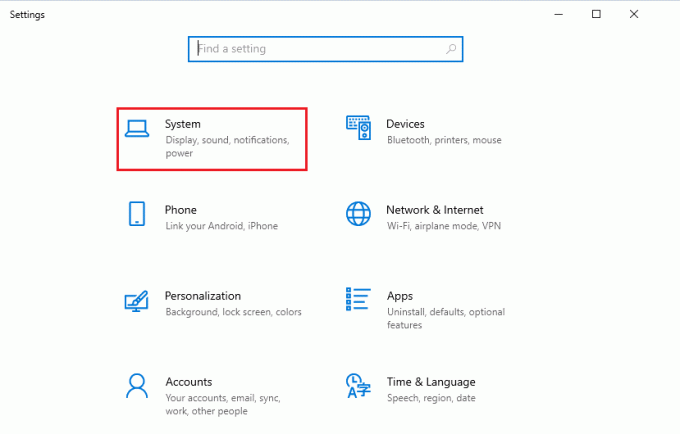
2. Sada kliknite na Prikaz postavku iz lijevog izbornika.
3. Zatim se pomaknite dolje na desnom izborniku do Više zaslona izbornik i kliknite na Grafičke postavke.

4. Sada, isključi Hardverski ubrzana postavka zakazivanja GPU-a i ponovno pokrenite računalo.
Također pročitajte:Koja je dobra normalna temperatura GPU-a za igranje?
Metoda 2: Kroz uređivač registra
Ako ne pronađete opciju za uključivanje značajke u postavkama, to možete učiniti iz uređivača registra na sljedeći način.
Bilješka: Napraviti sigurnosna kopija ključeva registra za vraćanje na prethodne postavke u slučaju ručnih pogrešaka tijekom izmjene.
1. pritisni Tipke Windows + R zajedno otvoriti Trčanje dijaloški okvir.
2. Sada upišite regedit i udario Enter tipka za pokretanje Urednik registra.
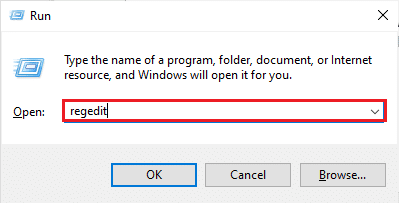
3. Sada idite na sljedeću lokaciju staza u Urednik registra.
Računalo\HKEY_LOCAL_MACHINE\SYSTEM\CurrentControlSet\Control\GraphicsDrivers
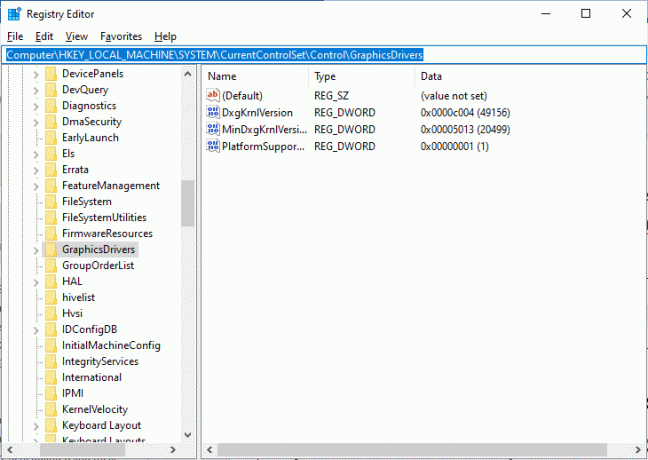
4. Na desnom zaslonu pronađite i dvaput kliknite na Tipku HwSchMode i provjerite je li polje Base postavljeno na Hexadecimal kao što je prikazano.

5. Kliknite na u redu za spremanje promjena i ponovno pokretanjeračunalo.
Također pročitajte:Popravak Uređivač registra je prestao raditi
Često postavljana pitanja (FAQ)
P1. Trebam li onemogućiti GPU hardversko ubrzanje?
Ans. Ovisi o tome za što koristite GPU hardversko ubrzanje. Ako ga koristite za igranje, onda je vjerojatno najbolje da ga ostavite uključenim. Ako ga koristite za druge zadatke kao što je uređivanje videa, možda bi bilo korisno da ga onemogućite kako biste povećali performanse. U konačnici, ovisi o tome za što ga koristite i koje su vaše potrebe za performansama.
Q2. Što radi hardverski ubrzani GPU?
Ans. Hardverski ubrzani GPU (jedinica za grafičku obradu) dizajniran je za preuzimanje intenzivnih zadataka grafičke obrade koje bi inače morao obavljati CPU. To omogućuje glatkiju, bržu grafiku i video, omogućujući ugodnije korisničko iskustvo. S hardverski ubrzanim GPU-om, složene 3D animacije i drugi vrhunski grafički zadaci mogu se obaviti brže i s boljom učinkovitošću, što omogućuje bolje korisničko iskustvo.
Q3. Utječe li hardversko ubrzanje na RAM?
Ans. Ne, hardversko ubrzanje ne utječe izravno na RAM. RAM se koristi za pohranu podataka i uputa za obradu, dok hardversko ubrzanje ubrzava obradu uputa korištenjem specijaliziranog hardvera za obavljanje određenih zadataka.
Q4. Uzrokuje li hardverski ubrzano zakazivanje GPU-a zastajkivanje?
Ans. Ne, hardverski ubrzano GPU raspoređivanje ne uzrokuje zastajkivanje. Dizajniran je za smanjenje zastajkivanja i poboljšanje ukupne izvedbe grafičke procesorske jedinice (GPU). GPU raspoređivanje funkcionira tako da dopušta GPU-u da odredi prioritet zadataka, što znači da će GPU prvo pokušati dovršiti zadatke s najvišim prioritetom, smanjujući kašnjenje i poboljšavajući performanse.
P5. Što prijeti hardverskom ubrzanju?
Ans. Hardversko ubrzanje može biti ugroženo nedostatkom hardverskih resursa, zastarjelim hardverom i nekompatibilnošću softvera. Osim toga, na hardversko ubrzanje mogu utjecati računalni virusi, zlonamjerni softver i drugi sigurnosni problemi.
P6. Trebam li omogućiti GPU debug slojeve za igranje?
Ans. Ne, GPU debug slojevi nisu potrebni za igranje. Slojevi za otklanjanje pogrešaka koriste se za pomoć programerima u prepoznavanju i popravljanju grešaka i problema s performansama unutar njihovih aplikacija. Nisu dizajnirani za poboljšanje performansi igranja i mogu zapravo negativno utjecati na performanse ako su omogućeni.
Preporučeno:
- 70 najboljih Telegram botova
- Kako pronaći zadnju postavljenu lozinku koristeći PowerShell
- 21 najbolji softver za overklokiranje RAM-a, GPU-a i CPU-a
- Što je normalna CPU temperatura tijekom igranja?
Nadamo se da je ovaj vodič bio od pomoći i da ste saznali je li hardverski ubrzano GPU raspoređivanje dobro ili loše na vašem sustavu. Javite nam što želite naučiti sljedeće. Također, ako imate bilo kakvih pitanja/prijedloga u vezi s ovim člankom, slobodno ih ostavite u odjeljku za komentare.